Se sei stanco di vedere quel fastidioso avvio automatico della sincronizzazione in iTunes ogni volta che colleghi il tuo iPhone, iPad o iPod, sei nel posto giusto. Che tu stia utilizzando un Mac o un PC Windows, ecco come fare per disattivarlo in modo semplice e veloce.
Le impostazioni variano leggermente a seconda della versione di iTunes che stai usando. In questa guida, ci concentreremo prima sulle versioni più recenti, per poi mostrarvi come agire su quelle più datate. Una cosa da tenere a mente: le procedure sono le stesse sia su iTunes per Mac che su iTunes per Windows.
Come fermare la sincronizzazione automatica di iTunes quando il dispositivo iOS si connette al computer
- Apri iTunes e collega il tuo dispositivo al computer come fai di solito.
- Seleziona l’iPhone, l’iPad o l’iPod dal pulsante in alto nel programma.
- Scorri verso il basso nella sezione «Sommario» e deseleziona la casella «Sincronizza automaticamente quando questo iPhone è connesso».
- Se hai altri dispositivi (come iPad o iPod), ripeti il processo per ciascuno di essi.
- Chiudi iTunes per rendere effettive le modifiche.
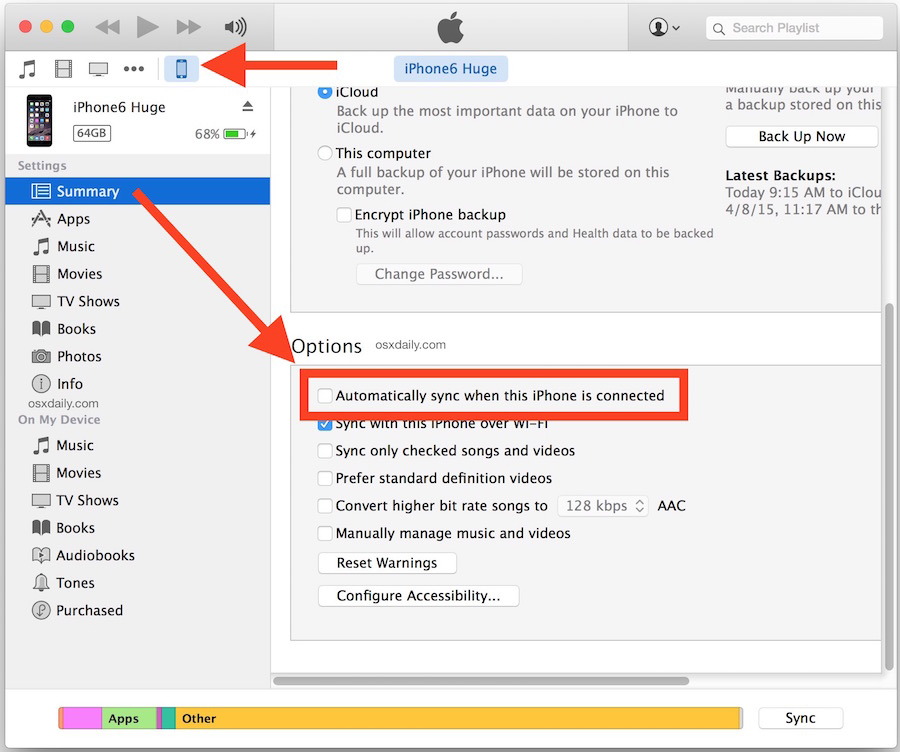
Disabilitazione della sincronizzazione automatica di iTunes nelle versioni precedenti di iTunes
Per chi utilizza versioni più vecchie di iTunes, ecco il procedimento:
- Avvia iTunes e vai su «Preferenze» dal menu di iTunes.
- Clicca sulla scheda «Dispositivi».
- Seleziona la casella accanto a «Impedisci la sincronizzazione automatica di iPod, iPhone e iPad».
- Fai clic su «OK» per uscire dalle Preferenze.
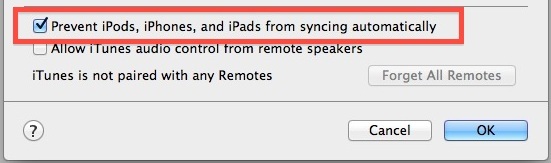
Le versioni più recenti di iTunes hanno incluso queste opzioni direttamente nella scheda Riepilogo dei dispositivi iOS.
Non preoccuparti, non è necessario avere il dispositivo iOS collegato al computer per effettuare questa modifica. La prossima volta che collegherai il tuo iPhone, iPad o iPod, la sincronizzazione non si avvierà automaticamente.

Per la maggior parte degli utenti, mantenere la sincronizzazione automatica attivata è una buona idea, poiché funge da backup per il tuo dispositivo iOS. Se decidi di disattivarla, assicurati di eseguire regolarmente il backup su iCloud o sul computer tramite iTunes, altrimenti potresti trovarti senza un salvataggio se qualcosa andasse storto e avessi bisogno di ripristinare il tuo dispositivo.
Aggiornamento: In aggiunta a quanto detto, puoi anche impedire l’avvio automatico di iTunes quando colleghi un dispositivo iOS. Questa opzione è presente nelle stesse impostazioni delle nuove versioni di iTunes, mentre le versioni più vecchie la gestiscono separatamente.
Nuove funzionalità di iTunes nel 2024
Con l’aggiornamento di iTunes nel 2024, ci sono alcune nuove funzionalità che vale la pena esplorare. La gestione delle librerie musicali è diventata ancora più fluida, consentendo di trasferire facilmente brani e playlist tra dispositivi. Inoltre, iTunes ora offre una maggiore integrazione con Apple Music, rendendo più semplice l’accesso a milioni di brani senza dover sincronizzare fisicamente i tuoi dispositivi.
Inoltre, iTunes ha migliorato la sua compatibilità con iCloud, permettendo un backup più efficiente e sicuro. Non dimenticare di controllare le impostazioni di sincronizzazione per ottimizzare il tuo flusso di lavoro. Con queste novità, la tua esperienza con iTunes sarà sicuramente più soddisfacente e senza intoppi.









